Scratch(スクラッチ)において、
背景やスプライトはペイントエディタで自由に描くことができます
あわせて読みたい


Scratch オリジナルスプライトをつくる
ペイントエディタをつかってオリジナルスプライトを描く方法について解説します。他のスプライトの一部をコピーする便利技なども紹介しますので、読んでいただければ好きなスプライトを自由自在に描くことができるようになります。
そのペイントエディタで、真ん丸(まんまる)や真四角(正方形)は
どのように描けばいいかを解説します
目次
●(まる)や■(四角)はどう描く
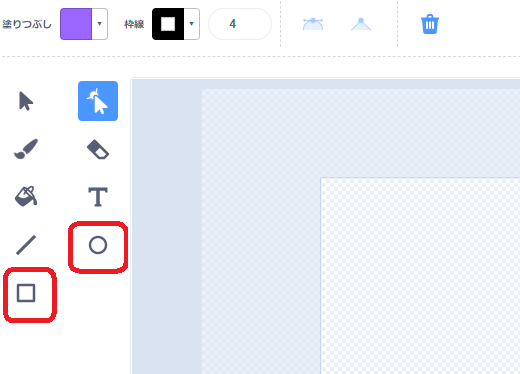
エディタに〇や□のボタンがありますので、
こちらを使えばまるや四角を描くことができます
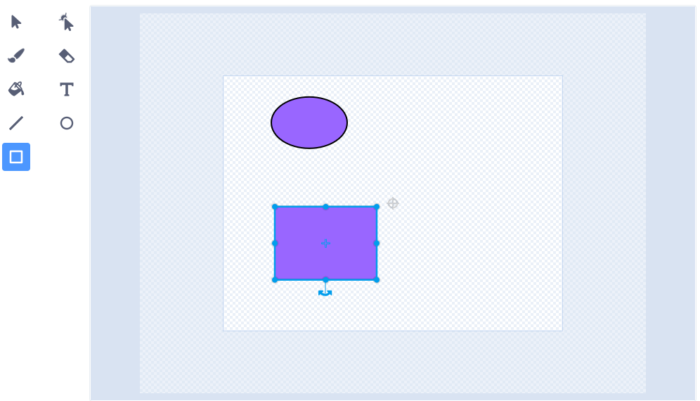
このように描けます
ただ、普通に描くと、楕円や長方形になってしまい、
真ん丸や真四角を描くのはちょっと難しいです
真ん丸や真四角を描く方法は簡単
真ん丸や真四角を描くのはとても簡単です
Shiftを押しながら描く
これだけです
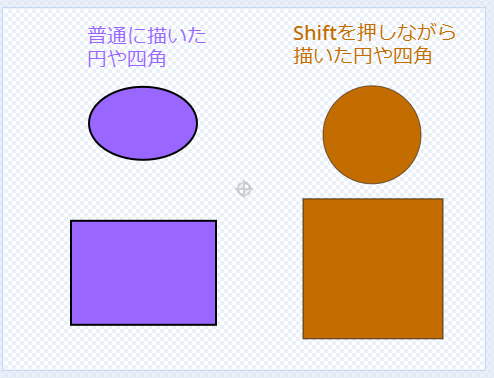
きれいに描けたでしょ?
ちなみにShiftキーは
キーボードの左下や右下にあります

ちなみにShiftを押しながらだと、真ん丸や真四角にできる
というのはScratch(スクラッチ)以外でも対応している
アプリケーションが多いです
例えば、PowerPointでも同様ですので、
ぜひご活用ください













